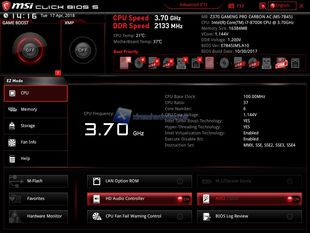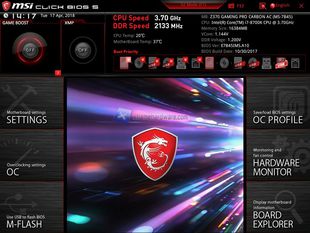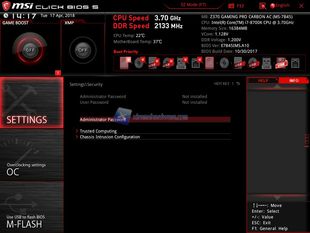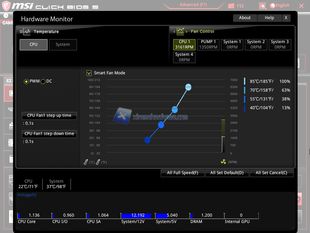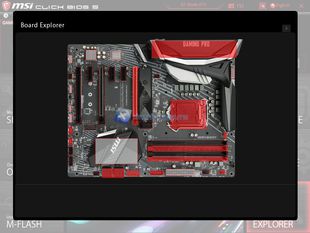Passiamo ora a dare uno sguardo al BIOS della MSI Z370 Gaming Pro Carbon AC. Una volta entrati nel BIOS della scheda madre possiamo notare la consueta interfaccia MSI Gaming con lo schema di colori Nero/Rosso. Un po' come tutti i BIOS di ultima generazione avremo a disposizione una ‘’EZ Mode’’ ed una ‘’Advanced Mode’’. Ciò permetterà ad un utente base o uno avanzato di poter raggiungere e modificare dovute impostazioni del BIOS.
La ‘’EZ Mode’’ è comunque utile anche per un utente esperto a impostare velocemente determinate impostazioni.
Passando alla modalità avanzata ci troveremo di fronte le classiche informazioni quali frequenza CPU, frequenza RAM, temperatura, versione BIOS etc nella parte superiore dello schermo mentre dal centro a seguire i sei Menù principali con relative sottovoci. I Menù sono sempre ‘’Settings’’, ‘’OC’’, ‘’M-Flash’’, ‘’OC Profile’’, ‘’Hardware Monitor’’ e ‘’Board Explorer’’.
In ‘’Settings’’ potremo modificare e consultare i principali parametri come ora, data, porte USB, ordine di Boot, effettuare un SecureErase del nostro SSD, impostare una password per il BIOS oltre a salvare eventuali modifiche effettuate o ripristinare i dati di fabbrica.
In ‘’OC’’ potremo in primis selezionare una modalità ‘’Normal’’ o ‘’Advanced’’ per avere maggiori voci/impostazioni nel caso in cui decidessimo di overcloccare la nostra CPU della serie K. Sono disponibili le principali voci per eseguire un Overclock sicuro ma spinto. Per le RAM avremo una frequenza massima di ben 5000 MHz ovviamente se il nostro Kit è in grado di raggiungere tale frequenza.
Con ‘’M-Flash’’ potremo eseguire l’aggiornamento del BIOS ad una versione più recente. Operazione facile e guidata.
In ‘’OC Profile’’ potremo salvare le nostre configurazioni di Overclock per richiamarle all’occorrenza senza dover reimpostare tutti i parametri che magari potreste dimenticare.
In ‘’Hardware Monitor’’ potremo controllare le temperature o ancora regolare la velocità delle ventole connesse alla scheda madre passando anche da funzione PWM a DC.
Infine ‘’Board Explorer’’ ci permetterà di leggere le periferiche connesse alla scheda madre.
I BIOS di MSI risultano altrettanto validi seppur come sempre alcune voci differiscono da altri BIOS e brand. Nulla di nuovo perché potremmo dire lo stesso per gli altri.